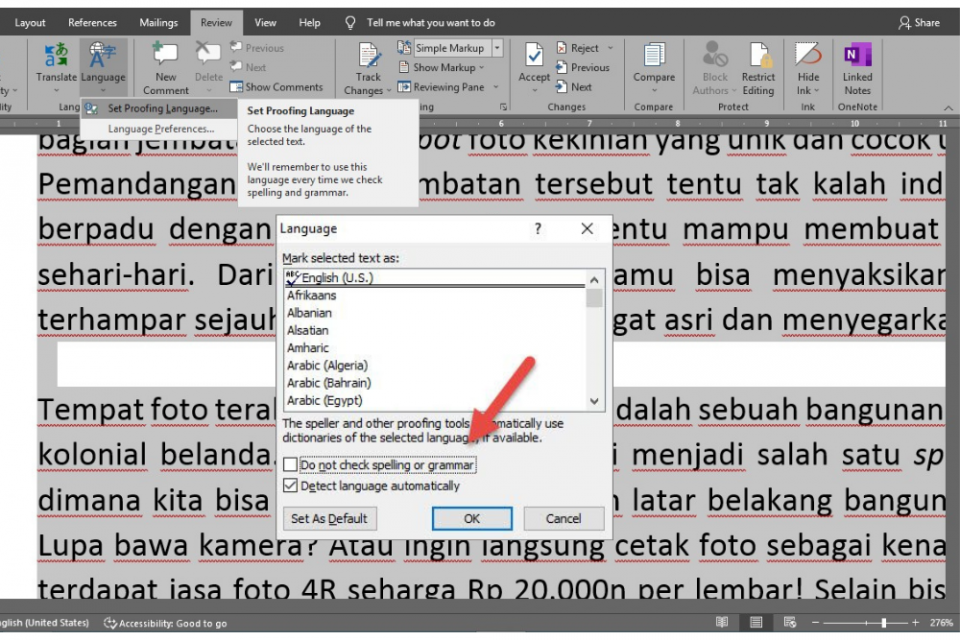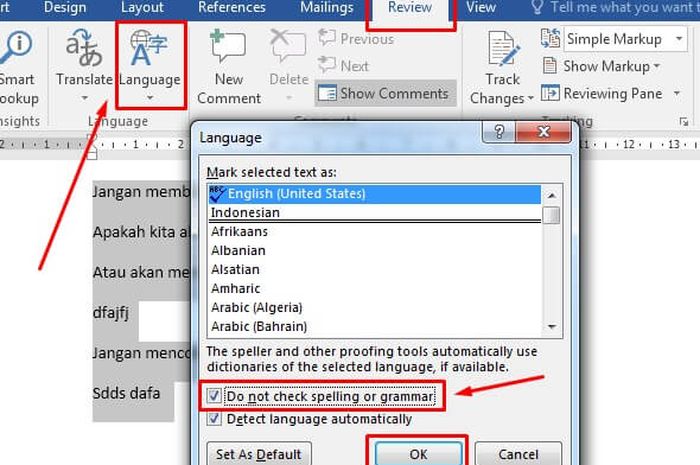
Menghilangkan Garis Merah Mengganggu di Microsoft Word: Panduan Komprehensif untuk Teks Bebas Kesalahan
Garis merah bergelombang di bawah kata-kata dalam dokumen Microsoft Word seringkali menjadi pemandangan yang menjengkelkan. Meskipun garis-garis ini menandakan potensi kesalahan tata bahasa atau ejaan, terkadang garis tersebut muncul karena alasan yang kurang jelas. Menguasai cara menghilangkan garis merah ini tidak hanya meningkatkan estetika dokumen Anda, tetapi juga membantu Anda fokus pada konten yang sebenarnya tanpa gangguan visual. Artikel ini akan mengupas tuntas berbagai metode untuk menghilangkan garis merah di Word, mulai dari pemecahan masalah dasar hingga penyesuaian pengaturan yang lebih mendalam, sehingga Anda dapat menciptakan dokumen yang profesional dan bebas dari gangguan visual.
Memahami Penyebab Garis Merah
Sebelum kita membahas cara menghilangkan garis merah, penting untuk memahami mengapa garis tersebut muncul di tempat pertama. Secara umum, garis merah menandakan beberapa hal berikut:
- Kesalahan Ejaan: Ini adalah penyebab paling umum. Word mendeteksi kata yang tidak sesuai dengan kamus bawaannya.
- Kesalahan Tata Bahasa: Word menandai frasa atau kalimat yang melanggar aturan tata bahasa yang ditetapkan.
- Kata yang Tidak Dikenal: Nama orang, istilah teknis, atau kata-kata slang yang tidak terdapat dalam kamus Word akan ditandai sebagai kesalahan.
- Bahasa yang Tidak Sesuai: Word mungkin diatur ke bahasa yang berbeda dari bahasa yang Anda gunakan untuk menulis.
- Pengaturan Pemeriksaan Ejaan dan Tata Bahasa yang Aktif: Bahkan jika tidak ada kesalahan, fitur pemeriksaan ejaan dan tata bahasa yang aktif dapat memicu garis merah.
- Masalah dengan Dokumen atau Aplikasi Word: Dalam kasus yang jarang terjadi, korupsi file atau kesalahan dalam aplikasi Word itu sendiri dapat menyebabkan garis merah yang tidak wajar.
Metode Menghilangkan Garis Merah: Langkah Demi Langkah
Berikut adalah serangkaian metode yang dapat Anda gunakan untuk menghilangkan garis merah di Word, diurutkan dari yang paling sederhana hingga yang lebih kompleks:
1. Koreksi Manual:
Ini adalah metode paling dasar dan seringkali paling efektif untuk menghilangkan garis merah karena kesalahan ejaan atau tata bahasa yang sebenarnya.
- Klik Kanan: Arahkan kursor ke kata yang digarisbawahi dengan warna merah. Klik kanan pada kata tersebut.
- Pilih Koreksi: Word akan menampilkan daftar saran koreksi. Pilih koreksi yang paling tepat dari daftar tersebut.
- "Abaikan Sekali": Jika kata tersebut benar tetapi tidak dikenali oleh kamus (misalnya, nama orang), Anda dapat memilih "Abaikan Sekali" untuk menghilangkan garis merah hanya untuk kejadian tersebut.
- "Tambahkan ke Kamus": Jika kata tersebut benar dan Anda ingin Word mengenalinya di masa mendatang (misalnya, istilah teknis yang sering Anda gunakan), Anda dapat memilih "Tambahkan ke Kamus". Ini akan menambahkan kata tersebut ke kamus kustom Anda, mencegahnya ditandai sebagai kesalahan di masa mendatang.
2. Menggunakan Fitur "Ejaan & Tata Bahasa":
Fitur ini memungkinkan Anda meninjau seluruh dokumen secara sistematis dan memperbaiki kesalahan yang ditandai.
- Akses Fitur: Buka tab "Review" di ribbon Word. Klik tombol "Ejaan & Tata Bahasa" (biasanya dilambangkan dengan ikon buku dan pensil).
- Jendela Pemeriksaan: Jendela "Ejaan & Tata Bahasa" akan muncul, menampilkan kata atau frasa yang ditandai sebagai kesalahan.
- Pilih Tindakan: Anda akan diberikan beberapa opsi:
- Ubah: Pilih koreksi yang disarankan dan klik "Ubah" untuk mengganti kata atau frasa yang salah.
- Abaikan Sekali: Mengabaikan kesalahan hanya untuk kejadian tersebut.
- Abaikan Semua: Mengabaikan semua kejadian kata atau frasa yang sama dalam dokumen.
- Tambahkan ke Kamus: Menambahkan kata ke kamus kustom Anda.
- Lanjutkan Pemeriksaan: Setelah memilih tindakan, klik "Lanjutkan" untuk melanjutkan ke kesalahan berikutnya.
3. Menonaktifkan Pemeriksaan Ejaan dan Tata Bahasa Secara Sementara:
Jika Anda ingin menonaktifkan garis merah untuk sementara waktu tanpa memperbaiki kesalahan, Anda dapat menonaktifkan fitur pemeriksaan ejaan dan tata bahasa.
- Buka Opsi Word: Klik "File" di ribbon Word, lalu pilih "Options" di bagian bawah menu.
- Pilih "Proofing": Di jendela "Word Options", pilih kategori "Proofing" di sisi kiri.
- Hapus Centang: Di bagian "When correcting spelling and grammar in Word", hapus centang pada kotak "Check spelling as you type" dan "Mark grammar errors as you type".
- Klik "OK": Klik "OK" untuk menyimpan perubahan.
Perhatikan: Menonaktifkan fitur ini akan menghilangkan garis merah, tetapi tidak memperbaiki kesalahan. Pastikan untuk mengaktifkannya kembali setelah Anda selesai menulis untuk memastikan kualitas dokumen Anda.
4. Menyesuaikan Pengaturan Bahasa:
Memastikan bahasa yang benar dipilih untuk dokumen Anda sangat penting untuk menghindari kesalahan ejaan yang salah.
- Pilih Teks: Pilih seluruh teks dalam dokumen (Ctrl+A).
- Akses Pengaturan Bahasa: Buka tab "Review" di ribbon Word. Di grup "Language", klik "Language" dan pilih "Set Proofing Language".
- Pilih Bahasa: Di jendela "Language", pilih bahasa yang benar untuk dokumen Anda dari daftar yang tersedia.
- Hapus Centang "Do not check spelling or grammar": Pastikan kotak centang "Do not check spelling or grammar" tidak dicentang.
- Klik "OK": Klik "OK" untuk menyimpan perubahan.
5. Mengelola Kamus Kustom:
Kamus kustom menyimpan kata-kata yang telah Anda tambahkan dan tidak ingin ditandai sebagai kesalahan. Mengelola kamus ini dapat membantu Anda menghindari garis merah yang tidak perlu.
- Buka Opsi Word: Klik "File" di ribbon Word, lalu pilih "Options" di bagian bawah menu.
- Pilih "Proofing": Di jendela "Word Options", pilih kategori "Proofing" di sisi kiri.
- Klik "Custom Dictionaries…": Di bagian "When correcting spelling in Word", klik tombol "Custom Dictionaries…".
- Kelola Kamus: Di jendela "Custom Dictionaries", Anda dapat:
- Menambahkan Kamus Baru: Klik "Add…" untuk membuat kamus kustom baru.
- Mengedit Kamus: Pilih kamus dan klik "Edit Word List…" untuk menambahkan atau menghapus kata dari kamus.
- Mengaktifkan/Menonaktifkan Kamus: Centang atau hapus centang di samping kamus untuk mengaktifkan atau menonaktifkannya.
6. Memeriksa dan Memperbaiki Korupsi File:
Dalam kasus yang jarang terjadi, korupsi file Word dapat menyebabkan masalah yang tidak wajar, termasuk garis merah yang tidak dapat dihilangkan.
- Coba Simpan Sebagai: Simpan dokumen Anda sebagai format file Word yang berbeda (misalnya, .doc atau .rtf) dan kemudian simpan kembali sebagai .docx. Ini dapat membantu memperbaiki korupsi file kecil.
- Gunakan Fitur "Buka dan Perbaiki": Buka Word. Klik "File" > "Open". Pilih file yang rusak. Di menu drop-down di samping tombol "Open", pilih "Open and Repair".
7. Memperbarui atau Memperbaiki Instalasi Word:
Jika masalah berlanjut, mungkin ada masalah dengan instalasi Word Anda.
- Perbarui Word: Pastikan Anda menggunakan versi Word terbaru. Periksa pembaruan dengan membuka "File" > "Account" > "Update Options" > "Update Now".
- Perbaiki Instalasi Word: Jika pembaruan tidak menyelesaikan masalah, coba perbaiki instalasi Word Anda. Buka "Control Panel" > "Programs and Features". Temukan Microsoft Office (atau Microsoft Word) dalam daftar. Klik kanan dan pilih "Change". Pilih opsi "Repair".
Tips Tambahan:
- Gunakan Gaya: Menggunakan gaya yang konsisten dapat membantu menghindari kesalahan tata bahasa dan ejaan yang tidak disengaja.
- Proofread dengan Cermat: Setelah selesai menulis, luangkan waktu untuk membaca ulang dokumen Anda dengan cermat. Bahkan alat pemeriksa ejaan dan tata bahasa terbaik pun dapat melewatkan kesalahan.
- Minta Bantuan Orang Lain: Mintalah teman atau kolega untuk membaca ulang dokumen Anda. Mata segar dapat menangkap kesalahan yang mungkin Anda lewatkan.
Kesimpulan:
Menghilangkan garis merah di Microsoft Word adalah keterampilan penting untuk menciptakan dokumen yang profesional dan bebas dari gangguan visual. Dengan memahami penyebab garis merah dan menguasai berbagai metode yang dijelaskan dalam artikel ini, Anda dapat dengan mudah mengatasi masalah ini dan memastikan bahwa dokumen Anda akurat, mudah dibaca, dan terlihat profesional. Ingatlah bahwa kombinasi koreksi manual, penggunaan fitur "Ejaan & Tata Bahasa", penyesuaian pengaturan bahasa, dan pengelolaan kamus kustom adalah kunci untuk mencapai teks bebas kesalahan yang sempurna. Dengan sedikit kesabaran dan perhatian, Anda dapat menghilangkan garis merah yang mengganggu dan fokus pada konten yang sebenarnya.